Bir monitörü bağlamak için konektörler. DVI konektörü nedir? Çıkış aygıtlarını bağlamak için konektörler
Ancak şu ana kadar piyasada bu arayüzü destekleyen hiçbir monitör yok. Oradaki ne? Bu makale, monitörleri ve TV panellerini bağlamak için ana modern arayüzler, bunların özellikleri ve farklılıkları hakkında konuşacak ve ayrıca belirli ihtiyaçlar için bir bağlantı arayüzünün nasıl seçileceği ve hata yapılmaması konusunda tavsiyelerde bulunacaktır.
Not: kedinin önündeki resim Dell UltraSharp U2711 canavar monitörünün bağlantı panelini göstermektedir.
Kısa eğitim programı
Mevcut tüm arayüzler üç ana parametre açısından birbirinden farklıdır: iletilen sinyalin türü (analog veya dijital), desteklenen maksimum çözünürlük ve verim. Elbette çok daha fazla parametre var, ancak bu üçü belirli bir arayüzün neler yapabileceğine dair temel bir anlayış sağlıyor.Analog ve dijital arayüzler arasındaki rekabette ikincisi uzun zamandır ikna edici bir zafer kazandı. Dijital sinyal, çıkış cihazına çok fazla bozulma olmadan ulaşır, bu da parazit olmadan yüksek kaliteli bir görüntü elde etmenizi sağlar. Ek olarak, herhangi bir modern video kartı başlangıçta yalnızca dijital bir sinyal üretir ve bunun analoga dönüştürülmesi - ve tabii ki katot ışınlı antikalardan bahsetmediğimiz sürece, yine dijitale - monitörde - önemli bir kalite kaybına yol açar. . Ancak günümüzde analog bağlantıların hala güneşteki yeri var.
Bant genişliği ve çözünürlük söz konusu olduğunda bu iki parametre yakından ilişkilidir. Arayüz tarafından sağlanan bant genişliği ne kadar büyük olursa, o kadar büyük ve maksimum çözünürlük Görüntüler. Birisi şu anda "bant genişliği" terimiyle ne demek istediğimizi anlamıyorsa, şunu açıklıyoruz: Bu, arayüzün bir sinyal aldıktan sonra saniye başına monitöre iletebildiği bayt bilgi sayısıdır. Geniş format monitörlerin ve LCD/plazma TV'lerin yüksek çözünürlükte çalışmasını desteklemek için tasarlanan arayüzlerin yüksek bant genişliğine sahip olması gerektiği açıktır.
4K2K, 3D içerik ve nasıl oynatılacağı
Monitörleri ve TV'leri bağlamanın gerçek yollarından bahsetmeye başlamadan önce moda ve güncel bir konuya değinmek istiyorum: Tüketici elektroniğinde ultra yüksek çözünürlükler ve 3D.4K2K modern standart 3880 × 2160 piksel çözünürlüğü ifade eder - dört kare 1920 × 1080, bu standart uzun zamandır yüksek çözünürlüklü videolar arasında üstünlüğü ele geçirdi. Buna göre sıkıştırılmamış her kare, video arayüzü bant genişliğinin dört katını gerektirir. Ve 48 FPS ve 3D video modasını da hesaba katarsanız... (her göz için 48 kare ve hatta 3D istiyorsanız ikiyle ve ikiyle daha çarpın).
Öncelikle 4K2K içeriği artık çok önemli. Bu nedenle pahalı TV'nizle birlikte doğal çözünürlükte gelen demo videolar dışında herhangi bir şeyin keyfini çıkarmak zor olacaktır. Bunu yapmak için birçok üretici, FullHD içeriği özel algoritmalar kullanarak 4K2K'ya genişletmenize olanak tanıyan özel bir çip takıyor: belki 4K2K canlı yayın kadar harika değil, ancak lüks için çok ama çok iyi. Böyle bir TV'si olan herhangi bir GT kullanıcısına sorun; yalan söylemenize izin vermezler.
İkincisi, iki tür 3D vardır farklı şekiller- pasif ve aktif gözlüklerle. İlk durumda, içerik taramalı tarama alır ve polarize gözlükler, atalet, parlak bir resim ve ilginç bir film, yarım çerçevelerin "haksız" bir çözünürlükle geldiğini unutturur. İkinci durumda çift kare hızı kullanılıyor ve burada asıl sorun bizi bekliyor: tüm video arayüzleri saniyede 48 kare FullHD görüntü aktaramıyor.
Modern bağlantı yöntemleri
İncelememize VGA ile kullanılan ana arayüzlerle başlamalıyız. Bu, günümüzde kullanılan popüler arayüz türlerinin en eskisidir - 1987'de geliştirilmiştir. Ancak o zamandan beri monitörlerin geliştirilmesiyle bir miktar iyileştirildi.
Bu, bugün hala aktif olarak kullanılan tek analog arayüzdür - "meslektaşları" S-Video, YP b P r ve dijitalden analoğa SCART artık yeni sürümlerde bulunmuyor. modern cihazlar. Neredeyse hepsi büyük üreticiler bilgisayarlar bu yıl VGA'yı tamamen terk etmeyi planlıyor. Esasen, diğer türlerle karşılaştırıldığında hiçbir avantajı yoktur; piyasadan kaybolmak üzere olan ahlaki ve teknik açıdan modası geçmiş bir standarttır. Desteklenen maksimum çözünürlük 1280x1024 pikseldir. Çoğu zaman ofis monitörlerinde ve çeşitli projektörlerde bulunur.
Günümüzde en popüler dijital arayüzler DVI ve HDMI'dır.
DVIüç çeşidi vardır: DVI-D (yalnızca dijital sinyal), DVI-A (yalnızca analog) ve DVI-I (her iki sinyal türü). Bu arayüz sağlar iyi kalite görüntüler, neredeyse tüm modern monitörlerde ve video kartlarında yerleşiktir. Dezavantajı ise sinyal kalitesinin kablo uzunluğuna güçlü bağımlılığıdır.

DVI üzerinden optimum veri aktarımı, 10 metre uzunluğa kadar kablolarla sağlanır ve bu bazen yeterli olmaz (ancak sabit ev bilgisayarlarında kullanım için bu genellikle yeterlidir). Desteklenen maksimum çözünürlük, tek kanallı modeller için 1920x1080 ve çift kanallı modeller için 2560x1600'dür.
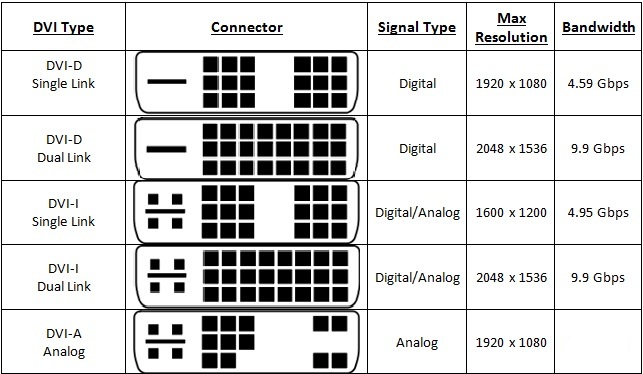
HDMI- DVI'ya daha modern ve gelişmiş bir alternatif. Farklı " Küçük kardeş", yalnızca videoyu değil aynı zamanda ses sinyalleri bu nedenle bu tür konektörler yerleşik hoparlörlere, projektörlere ve plazmalara sahip tüm geniş formatlı monitörlerde mevcuttur. “Yerleştirme” sırasında lütfen şunu unutmayın farklı versiyonlar HDMI'nın son işlevsellik seti eskisine karşılık gelecektir.

Bu arada, HDMI'nın ciddi bir dezavantajı da burada yatıyor - birçok eski kablo hiçbir şekilde işaretlenmiyor ve HDMI 1.4 ve daha eski sürümlerin birçok özelliği (özellikle 3D desteği) kablo kolayca dönebildiği için çalışmayacak. güncelliğini yitirmiş durumda. Arayüzün doğru çalışması için, üç bağlantı elemanının (giriş, kablo, çıkış) versiyonlarının birleştirilmesi gerekir, aksi takdirde "en düşük" elemanın verimi bir darboğaza benzer olacaktır. Sonuç olarak, DVI gibi HDMI'nın da tavsiye edilen kablo uzunluğunun (5 metreye kadar) yetersiz olmasından muzdarip olduğunu not ediyoruz.
Daha modern arayüzler arasında ilk dikkat çeken şey DisplayPort'u. Bu tür bir bağlantı 2006 yılında geliştirildi ve DVI'nın yerini alması planlandı (ancak bu arayüzler farklı pazar segmentlerini hedeflediği için HDMI değil).

En son sürümler (popülerlik kazanmaya yeni başlayan 1.2 ve 1.3) FullHD 3D modunu ve ultra yüksek çözünürlüklü 4K2K'yı destekler, en yüksek hız veri iletimi, 48 bit renkli profesyonel ekranları bağlamanıza olanak tanır ve ayrıca iletilen içerik için çift seviyeli koruma sağlar. Önemli olan, DisplayPort'un, MutiStream teknolojisini kullanarak görüntü kalitesinde kayıp olmadan tüm monitör zincirlerini tek bir konektöre bağlamanıza olanak sağlamasıdır.

Maksimum uzunluk kablo, tam çözünürlük için üç metre ve FullHD için 10-15 metre ile sınırlıdır.
VGA, DVI, HDMI ve şimdi de DisplayPort, günümüzde monitörleri ve TV'leri bağlamak için kullanılan arayüzlerin temelidir. Bununla birlikte, daha az yaygın olan seçenekler de vardır; bunlar arasında en dikkat çekici olanlar Apple ve Intel ürünüdür - evrensel Thunderbolt bağlantı noktası ve Type-C konektörlü USB - 3.1'in en yeni yüksek hızlı sürümü.
 Yıldırım- DisplayPort ve PCI-Express konnektörlerini tek bir konnektörde birleştiren bir bağlantı arayüzü. Veri aktarım hızları çok yüksektir - ilk nesil için 10 gigabit/sn ve ikinci nesil için 20 gigabit/sn. Video sinyali, DP protokolleri kullanılarak TV aracılığıyla iletilir - buna göre, DisplayPort gibi, Thunderbolt da 4K2K çözünürlük sağlayabilir (TV kullanan bir MacPro'da bu çözünürlüğe sahip üç monitörü aynı anda bağlayabilirsiniz), 3D desteği ve genel olarak yapabilecekleri her şey en son sürümler D.P. Bu arada yakın zamanda duyurulan 5120×2880 çözünürlüğe kadar olan monitörlerin Thunderbolt ile donatılması planlanıyor. Arayüzün her iki nesli de birbiriyle ve adaptör kullanan diğer arayüzlerle tamamen uyumludur.
Yıldırım- DisplayPort ve PCI-Express konnektörlerini tek bir konnektörde birleştiren bir bağlantı arayüzü. Veri aktarım hızları çok yüksektir - ilk nesil için 10 gigabit/sn ve ikinci nesil için 20 gigabit/sn. Video sinyali, DP protokolleri kullanılarak TV aracılığıyla iletilir - buna göre, DisplayPort gibi, Thunderbolt da 4K2K çözünürlük sağlayabilir (TV kullanan bir MacPro'da bu çözünürlüğe sahip üç monitörü aynı anda bağlayabilirsiniz), 3D desteği ve genel olarak yapabilecekleri her şey en son sürümler D.P. Bu arada yakın zamanda duyurulan 5120×2880 çözünürlüğe kadar olan monitörlerin Thunderbolt ile donatılması planlanıyor. Arayüzün her iki nesli de birbiriyle ve adaptör kullanan diğer arayüzlerle tamamen uyumludur.
Genel olarak Thunderbolt, üst düzey monitörlerin tüm ihtiyaçlarını karşılayabilecek özelliklere sahip, son derece umut verici bir evrensel çevre birimi arayüzüne benziyor ve en yeni televizyonlar. Ancak şu ana kadar gadget'lardaki yaygınlığı arzulanan çok şey bırakıyor.

Maksimum kablo uzunluğu 20 metredir, ancak böyle bir telin maliyeti yaklaşık beş yüz dolar, protokolün yalnızca ikinci versiyonunu destekliyor ve hem bakır hatlar hem de fiber optik içeriyor. Kablolar daha fazla standart boyutlar- iki ve üç metrelik olanlar oldukça makul paraya mal oluyor.
Telsiz ekran
Modern teknolojiler, kablolu bağlantı olmadan bir monitörde veya TV'de mükemmel görüntü sağlamayı mümkün kılar. Monitörünüz veya televizyonunuz kablosuz veri aktarımını destekliyorsa bu seçeneği değerlendirmek isteyebilirsiniz. Monitörün uygun şekilde çalışmasını sağlayan yazılımdan Kablosuz ağ, genellikle sıradan kullanıcılar üç standardı duyar - Miracast, DLNA ve WiDi. En popülerleri olmalarına şaşmamalı şu an. Şimdi bunların üzerinden geçelim.Miracast- Wi-Fi kullanarak kablosuz veri iletimi için en yaygın standart. Birçok rakibin aksine, bir tampon cihazı gerektirmez - iletim doğrudan gerçekleştirilir ve bu da son derece uygundur. Bir diğer önemli avantaj ise aktarımın dosyalarda değil ham veri paketlerinde gerçekleşmesidir. Miracast nispeten "genç", ancak 500'den fazla imalat şirketi bunu zaten cihazlarına uyguluyor ve bu da onu neredeyse evrensel olarak değerlendirme hakkını veriyor. Desteklenen maksimum çözünürlük 1920×1200 pikseldir. Elbette modern standartlara göre bu çok fazla değil, ancak kablosuz iletim için en iyi seçenektir.
DLNA (Dijital Yaşam Ağı İttifakı)- kablosuz ağ üzerinden veri aktarımı için çok yaygın bir teknoloji. Birçok akıllı telefona entegre edilmiştir, modern televizyonlar, dizüstü bilgisayarlar ve hatta oyun konsolları. Tek bir ağa bağlı cihazlar arasında, elbette cihazlardan ekranlara video aktarımı da dahil olmak üzere, verileri serbestçe aktarmanıza olanak tanır. DLNA'nın ciddi bir dezavantajı, desteklenen özel kodlama standartlarıdır; program neredeyse her zaman oynatmadan önce kod dönüştürmeye başlar, bu da zaman ve cihaz kaynaklarını boşa harcar.
WiDi (Intel Kablosuz Ekran)- Intel tarafından geliştirilen, mümkünse DLNA'nın bir analogudur. Ürünün kurulumu çok kolaydır, bu da onu kolaylaştırır ideal seçenek ev sinema sistemi oluşturmak veya film koleksiyonunu saklamak için. Ana dezavantaj, birçok kişinin gözle görülür bir sinyal gecikmesine dikkat çekmesidir, bu da WiDi'yi geniş ekrandaki oyunlar için kötü bir seçim haline getirir.
Bağlanmak için bir arayüz nasıl seçilir
Bir monitörü veya TV'yi bir bilgisayara bağlamak için arayüz seçimi her zaman ihtiyaçlarınıza ve hedeflerinize ve ayrıca genel olarak dijital ekipman için herhangi bir aksesuar ve bileşen seçimine bağlı olmalıdır. Kendinize neye ihtiyacınız olduğunu sorun. Filmleri geniş ekran monitörde izlemeyi düşünüyor musunuz? yüksek kalite? 3D grafiklerle mi çalışıyorsunuz? Yoksa bilgisayarınızda Word'den daha ağır bir şey çalıştırmıyor musunuz ve monitördeki resimden yalnızca tek bir şeye mi ihtiyacınız var - ona sahip olmak için mi?Video kartınızda ve monitörünüzde/TV'nizde bir dijital arayüzün yanında VGA konektörleri olsa bile, analog standart için kablo almanıza gerek olmadığı açıktır. VGA neredeyse tarih oldu, onu hâlâ var olduğu yerde yaşamaya bırakın: projektörlerde ve en kötü monitör modellerinde. Yalnızca dijital arayüzlere odaklanın.
Mevcut cihazların büyük çoğunluğunda DVI ve HDMI konektörleri bulunur ve en üst modellerde ayrıca DisplayPort bulunur, bu nedenle öncelikle bu üçü arasından seçim yapmanız gerekecektir. Temel tavsiye şudur: masaüstü monitörlere ultra yüksek çözünürlükte olmayan bir sinyal göndermek için DVI yeterlidir, ancak bunu bir plazma, projektör, Blu-ray oynatıcı vb. üzerinde oynatmak yeterlidir. HDMI kullanmaya değer çünkü videonun yanı sıra başka verileri de (ses, özel altyazılar vb.) iletebilir. DisplayPort, görüntü aktarım yetenekleri açısından DVI ve HDMI'yı her iki tarafa da koyuyor ancak şimdilik profesyonel ve yarı profesyonel ekipmanların alanı olmaya devam ediyor. Ayrıca ses çıkışıyla ilgili sorunlar da vardır: tüm ekipmanlar ses/video ara bağlantı teknolojisini desteklemez. En yakın akrabası Thunderbolt daha da fazlasını yapabilir: yalnızca bir resmi değil aynı zamanda bir USB hub'ını da aktarabilir.
Kısa hatırlatma
VGA: maksimum 1280x1024 piksel çözünürlüğü destekler, Full HD yapamaz, 3D'den bahsetmeye bile gerek yok, yalnızca en basit cihazlarda kullanıma uygundur ofis bilgisayarı veya projektör. Ve evet, ahlaki açıdan modası geçmiş bir şey.DVI: Kelimenin tam anlamıyla her modern video kartına ve monitöre yerleştirilmiştir, bu da onun büyük avantajıdır. Maksimum çözünürlük açısından farklılık gösteren tek ve çift kanallı versiyonları mevcuttur (sırasıyla 1920×1080 ve 2560×1600). Çeşitliliğe bağlı olarak dijital ve analog sinyalleri destekler (analog için DVI-A, dijital için DVI-D ve her ikisi için de DVI-I). Büyük ekranda film oynatmak ve izlemek istiyorsanız uygundur iyi monitör. 4K2K ekranları iki kabloyla bağlamak için teknolojiler var, bu nedenle DVI'yı tarihin çöplüğüne atmak için henüz çok erken.
HDMI: İdeal seçim TV'yi bir alıcıya, bilgisayara veya dizüstü bilgisayara bağlamak için, aynı zamanda ses sinyallerini ve bazı altyazı türlerini de iletir. Hemen hemen tüm modern üreme teknolojilerinde mevcuttur. FullHD 3D'yi, maksimum çözünürlük 3840x2160 (4K2K), 32'ye kadar ses kanalını destekler. Güncel sürüm 2.0'dır. Ev sineması oluşturmak için HDMI'yi seçmekten çekinmeyin.
DisplayPort'u: Bu standart, neredeyse her bakımdan "tüketici" HDMI'dan üstündür, ancak şimdilik profesyonellerin ve meraklıların koruması altındadır. DisplayPort'lu ucuz monitör modelleri yoktur. Bir tasarımcı veya modelleyiciyseniz, bu sizin seçiminizdir, çünkü bu arayüz yalnızca yüksek bant genişliğine sahip değildir ve 4K2K ve Full HD 3D'yi desteklemekle kalmaz, aynı zamanda birkaç monitörü kalite kaybı olmadan tek bir zincire bağlamanıza da olanak tanır, bu da kullanışlıdır bir dizüstü bilgisayarınız varsa ve üzerine ek konektörler koyamıyorsanız. En son DP sürümü 1.3'tür, ancak en yaygın konektörler ve kablolar sürüm 1.2'dir.
Yıldırım:Şu anda bu aynı zamanda kitlesel bir arayüzden çok profesyonel bir arayüz. En önemli artısı tam uyumluluk DP ve kendi protokolünü kullanarak veri iletimi ile. Thunderbolt öncelikle kullanıcılara önerilebilir
Metin veya grafik bilgilerini görüntüleyecek ekipman olmadan herhangi bir bilgisayar, herhangi bir fayda elde etmenin zor olduğu anlamsız bir kart, kablo ve kontrolör koleksiyonuna dönüşür. En sevdiğiniz oyun, film veya oyundan mahrum kalmamak için gerekli belge, monitörü bilgisayara nasıl bağlayacağınızı öğrenin.
Bağlantı için üç arayüz kullanılır:
- VGA'nın- bir zamanlar olan analog arayüz tek seçenek video kartından bir sinyal oynatmak için. Şu anda eskidir ve pratik olarak bilgisayarlarda kullanılmamaktadır.
- DVI- yüksek kaliteli görüntüler sağlayan ve bu nedenle en sık kullanılan modern bir format.
- HDMI- DVI temelinde geliştirilen ve genellikle TV'nin sistem birimine bağlanmak için kullanılan modern bir format.
Monitörü bağlamadan önce kontrol edin arka duvar sistem birimi. Video çıkışını bulun: Kural olarak burada bir DVI arayüzü bulunmalıdır. Eğer orada değilse ancak bir VGA çıkışı varsa, onu kullanmanız gerekecektir.
Monitörün arayüzü ile sistem birimindeki video çıkışı eşleşmiyorsa, bir adaptör veya yeni bir video kartı satın alma konusunda endişelenmeniz gerekecektir.
Adaptör en iyi çözüm değildir: her zaman işlevleriyle baş edemez, bu nedenle görüntü ekranda önemli bir parazitle görüntülenebilir.
En iyi seçenek, gerekli arayüzü destekleyen daha modern bir video kartı satın almak olacaktır.
Bir bilgisayara bağlanma
Dikkat: Çalışmaya başlamadan önce ekipmanın enerjisi kesilmelidir!
Arayüzler aynıysa kabloyu bağlayabilirsiniz. Bağlantının başarılı olduğundan emin olduktan sonra sistem birimini ve monitörü açın. Ekran siyah kalırsa bilgisayarı kapatın ve bağlantıyı tekrar kontrol edin.
Bilgisayarı başlattıktan sonra sistemi monitörle doğru şekilde etkileşim kuracak şekilde yapılandırmanız gerekir. Bunu kitle birlikte gelen sürücüleri kullanarak yapın. Bunları yükledikten sonra ekran çözünürlüğünü ayarlayabilecek, video kartı donanım yazılımını güncelleyebilecek, renkle çalışabilecek ve diğerlerini değiştirebileceksiniz. daha önemli özellikler Görüntüler.
Bir monitörü dizüstü bilgisayara bağlamanız gerekiyorsa bunu HDMI veya VGA aracılığıyla yapmanız gerekecektir.

Çoğu zaman bir dizüstü bilgisayar kasasında bulunabilen bu iki arayüzdür, DVI ise neredeyse hiç bulunmaz.
HDMI aracılığıyla bağlanmak, bir monitörü bir bilgisayara veya dizüstü bilgisayara bağlamanın diğer türlerinden farklı değildir. Ayrıca ilgili bağlantı noktalarını bir HDMI kablosu kullanarak bağlayarak da bu arayüz üzerinden çok hızlı bir şekilde bağlanabilirsiniz.
Monitörü dizüstü bilgisayara bağlama
Buradaki prosedür, bilgisayar için uygulanan benzer prosedürden farklı değildir:

Ekipmanı doğru şekilde bağlamayı başardıysanız ekranda bir görüntü görünmelidir. Bu olmazsa monitöre görüntü aktarma moduna geçmeyi deneyin. Bu işlem ekranı gösteren “F1-F12” satırından tek tuş kullanılarak yapılabilir. “Fn” tuşuyla aynı anda basın. Örneğin Asus dizüstü bilgisayarlar için bu “Fn+F8” kombinasyonu olacaktır.
Tek yapmanız gereken ekran çözünürlüğünü, frekansını ve renkli ekran parametrelerini ayarlamak.
Muhtemelen her kişisel bilgisayar veya dizüstü bilgisayar kullanıcısı, ona bir monitör veya TV bağlamanın yanı sıra ortaya çıkan görüntünün kalitesiyle ilgili sorunlarla karşılaşmıştır. Ve daha önce ekranda yüksek kaliteli bir resim elde etmek oldukça sorunluysa, bugün bu sorun hiç mevcut değil. Elbette cihazınızda bir DVI konektörü varsa. İşte bunun hakkında konuşacağız ve ayrıca görüntüleri ekranda görüntülemek için mevcut diğer arayüzleri de dikkate alacağız.
Görüntüleri bilgisayar monitöründe veya ekranında görüntülemek için konektör türleri
Yakın zamana kadar her şey kişisel bilgisayarlar monitörle yalnızca analog bir bağlantısı vardı. Görüntüleri ona aktarmak için D-Sub 15 konektörlü bir VGA (Video Grafik Adaptörü) arayüzü kullanıldı.Deneyimli kullanıcılar hala mavi fişi ve 15 pinli soketi hatırlıyor. Ancak bunun yanı sıra, video kartlarında görüntüleri bir TV ekranında veya başka bir video cihazında görüntülemek için tasarlanmış başka konektörler de vardı:
- RCA (Amerika Radyo Şirketi) - bize göre “lale”. Bir video kartını koaksiyel kablo kullanarak TV'ye, video oynatıcıya veya VCR'ye bağlamak için tasarlanmış analog konektör. En kötü iletim özelliklerine ve düşük çözünürlüğe sahiptir.
- S-Video (S-VHS), bir video sinyalini bir TV'ye, VCR'ye veya projektöre iletmek ve verileri ayrı bir temel renkten sorumlu üç kanala bölmek için kullanılan bir tür analog konektördür. Sinyal aktarım kalitesi “lale”den biraz daha iyidir.
- Bileşen konektörü - görüntüleri projektöre çıkarmak için kullanılan üç ayrı "laleye" çıkış.
Bu konektörlerin tümü 1990'ların sonlarına kadar yaygın olarak kullanıldı. Tabii o dönemde hem televizyonların hem de monitörlerin çözünürlüğü çok düşük olduğundan kalite konusunda herhangi bir sorun yoktu. Artık oynamanın nasıl mümkün olduğunu hayal bile edemiyoruz bilgisayar oyunları katot ışın tüpüyle televizyon ekranına bakmak.
Yeni yüzyılın gelişiyle birlikte video cihazlarının geliştirilmesinde dijital teknolojilerin kullanılmaya başlanması sayesinde RCA, S-VHS ve bileşen çıkışı giderek daha az kullanılmaya başlandı. VGA arayüzü biraz daha uzun sürdü.
Biraz tarih
Geleneksel bir video kartının çalışma prensibi, ondan gelen dijital görüntü çıkışının, dijitalden analoğa dönüştürücü bir RAMDAC cihazı kullanılarak analog sinyale dönüştürülmesi gerektiğiydi. Doğal olarak böyle bir dönüşüm zaten İlk aşama görüntü kalitesi bozuldu.
Dijital ekranların ortaya çıkmasıyla birlikte çıkıştaki analog sinyalin dönüştürülmesi gerekli hale geldi. Artık monitörler ayrıca görüntü kalitesini yine etkileyemeyen ancak etkileyemeyen özel bir dönüştürücüyle donatılmaya başlandı.
Ve burada, 1999'da, DVI, görünüşte birdenbire, en yeni dijital video arayüzü ortaya çıktı ve bu sayede bugün ekranda mükemmel görüntünün keyfini çıkarabiliyoruz.
Bu arayüz cihazının geliştirilmesi, aralarında Silicon Image, Digital Display Çalışma Grubu ve hatta Intel'in de bulunduğu bir grup şirket tarafından gerçekleştirildi. Geliştiriciler, dijital sinyali analoga veya tam tersi şekilde dönüştürmeye gerek olmadığı sonucuna vardılar. Tek bir arayüz oluşturmak yeterlidir ve görüntü orijinal haliyle ekranda görüntülenecektir. Üstelik kaliteden en ufak bir kayıp olmadan.
DVI nedir
DVI, Dijital Görsel Arayüz anlamına gelir. Çalışmasının özü, verileri iletmek için yine Silicon Image tarafından geliştirilen özel bir TMDS kodlama protokolünün kullanılmasıdır. Bir dijital video arayüzü aracılığıyla bir sinyalin iletilmesi yöntemi, daha önce protokol tarafından uygulanan bilgilerin sabit olarak sıralı olarak gönderilmesine dayanmaktadır. geriye dönük uyumluluk Analog VGA kanalı ile.
DVI spesifikasyonu, tek bir TMDS bağlantısının 165 MHz'e kadar ve 1,65 Gbps aktarım hızında çalışmasına olanak tanır. Bu, maksimum 60 Hz frekansta 1920x1080 çözünürlüklü bir çıktı görüntüsü elde etmeyi mümkün kılar. Ancak burada aynı frekansa sahip ikinci bir TMDS bağlantısını aynı anda kullanmak mümkündür, bu da 2 Gbit/s'lik bir verim elde etmenizi sağlar.
Bu tür göstergelere sahip olan DVI, bu yöndeki diğer gelişmelerin çok gerisinde kaldı ve istisnasız tüm dijital cihazlarda kullanılmaya başlandı. 
Ortalama kullanıcı için DVI
Elektronik ormanına dalmadan, dijital video arayüzü yalnızca video kartında karşılık gelen bir konektöre sahip özel bir kodlama cihazıdır. Peki bir bilgisayarın veya dizüstü bilgisayarın dijital çıkışı olduğunu nasıl anlarsınız?
Her şey çok basit. Dijital arayüze sahip video kartlarının konektörleri diğerleriyle karıştırılamaz. Diğer yuvalardan farklı olarak kendine özgü bir görünüm ve şekle sahiptirler. Ayrıca DVI konektörü her zaman beyaz bu da onu diğerlerinden farklı kılıyor.
Bir monitörü, TV'yi veya projektörü video kartına bağlamak için fişi takmanız yeterlidir. doğru tel ve özel elle vidalanmış cıvatalarla sabitleyin.
Çözünürlük ve ölçeklendirme
Ancak ne dijital kodlama ne de özel video kartı konektörleri bilgisayar-monitör uyumluluğu sorununu tam olarak çözemedi. Görüntü ölçeklendirmeyle ilgili bir soru ortaya çıktı.
Gerçek şu ki, halihazırda bir DVI konektörüne sahip olan tüm monitörler, ekranlar ve televizyonlar, tasarımlarının sağladığından daha yüksek bir çıkış çözünürlüğü üretememektedir. Bu nedenle, video kartının yüksek kaliteli bir görüntü ürettiği ve monitörün bunu bize yalnızca yetenekleriyle sınırlı bir kalitede gösterdiği sık sık oldu.
Geliştiriciler bunu zamanında fark etti ve tüm modern dijital panelleri özel ölçeklendirme cihazlarıyla donatmaya başladı.
Artık monitördeki DVI konnektörünü video kartındaki ilgili çıkışa bağladığımızda cihaz anında kendisini yapılandırıyor. optimum mod iş. Genellikle bu sürece dikkat etmiyoruz ve kontrol etmeye çalışmıyoruz.
Video kartları ve DVI desteği
NVIDIA GeForce2 GTS serisinin ilk video kartlarında zaten yerleşik TMDS vericileri bulunuyordu. İşleme cihazlarına entegre edilen Titanyum kartlarda günümüzde hala yaygın olarak kullanılmaktadırlar. Yerleşik vericilerin dezavantajı, yüksek çözünürlük elde edilmesine izin vermeyen düşük saat frekanslarıdır. Başka bir deyişle TMDS, reklamı yapılan 165 MHz bant genişliğinden en iyi şekilde yararlanmıyor. Bu nedenle NVIDIA'nın ilk aşamada DVI standardını video kartlarında yeterince uygulayamadığını güvenle söyleyebiliriz.

Video bağdaştırıcıları, yerleşik olanla paralel çalışan harici bir TMDS ile donatılmaya başladığında, DVI arayüzü, şirketin geliştiricilerinin tüm beklentilerini aşan 1920x1440 çözünürlük üretmeyi başardı.
Titanium GeForce GTX serisinde hiçbir sorun yaşanmadı. Onlar yok özel çaba 1600x1024 çözünürlüğünde bir görüntü sağlayın.
ATI tamamen farklı bir yol izledi. DVI çıkışlı tüm video kartları da entegre vericilerle çalışır ancak bunlar, 5 analog DVI pinini VGA'ya bağlayan özel DVI-VGA adaptörleriyle birlikte eksiksiz olarak sağlanır.
Maxtor uzmanları hiç uğraşmamaya karar verdi ve durumdan kendi çıkış yollarını buldular. G550 serisi video kartları, iki sinyal vericisi yerine çift DVI kablosuna sahip olan tek karttır. Bu çözüm şirketin 1280x1024 piksel çözünürlüğe ulaşmasını sağladı.
DVI konektörü: türleri
Tüm dijital konektörlerin eşit şekilde üretilmediğini bilmek önemlidir. Farklı özelliklere ve tasarımlara sahiptirler. Bizimki seninle Gündelik Yaşam En yaygın DVI konektörü türleri şunlardır:
- DVI-I Tek Bağlantı;
- DVI-I Çift Bağlantı;
- DVI-D Tek Bağlantı;
- DVI-D Çift Bağlantı;
- DVI-A.
DVI-I SingleLink konektörü
Bu konektör en popüler ve talep görendir. Tüm modern video kartlarında ve dijital monitörlerde kullanılır. Adındaki I harfi “entegre” anlamına geliyor. Bu DVI konektörü kendi açısından özeldir. Gerçek şu ki iki birleşik iletim kanalına sahiptir: dijital ve analog. Başka bir deyişle bu bir DVI+VGA konektörüdür. 24 adet dijital pin ve 5 adet analog pin bulunmaktadır.
Bu kanalların birbirinden bağımsız olduğunu ve aynı anda kullanılamayacağını göz önünde bulundurarak cihaz hangisiyle çalışacağını bağımsız olarak seçer.
Bu arada, bu tür ilk entegre arayüzlerde ayrı DVI ve VGA konektörleri vardı.

DVI-I DualLink konektörü
DVI-I DualLink aynı zamanda analog sinyal de iletebilir ancak SingleLink'in aksine iki dijital kanalı vardır. Bu neden gerekli? Birincisi, verimi artırmak ve ikincisi, her şey yine görüntü kalitesiyle doğru orantılı olan çözünürlüğe geliyor. Bu seçenek, onu 1920x1080'e genişletmenize olanak tanır.
DVI-D SingleLink konektörü
DVI-D SingleLink konnektörlerinde herhangi bir analog kanal yoktur. D harfi kullanıcıya bunun yalnızca dijital bir arayüz olduğunu bildirir. Tek iletim kanalına sahiptir ve aynı zamanda 1920x1080 piksel çözünürlükle sınırlıdır.
DVI-D DualLink konektörü
Bu konektörün iki veri kanalı vardır. Eş zamanlı kullanımları, yalnızca 60 Hz frekansında 2560x1600 piksel elde etmeyi mümkün kılar. Ayrıca bu çözüm, nVidia 3D Vision gibi bazı modern video kartlarının, 120 Hz yenileme hızına sahip 1920x1080 çözünürlüklü bir monitör ekranında üç boyutlu görüntüleri yeniden üretmesine olanak tanır.
DVI-A konektörü
Bazı kaynaklarda bazen DVI-A kavramı bulunur - yalnızca analog bir sinyalin iletilmesi için dijital bir konektör. Sizi yanıltmamak adına aslında böyle bir arayüzün mevcut olmadığını hemen belirtelim. DVI-A, analog video cihazlarını DVI-I konektörüne bağlamak için kullanılan özel bir fişli kablo ve özel adaptörlerden oluşur.
Dijital konektör: pin çıkışı
Listelenen tüm konektörler, konum ve kişi sayısı bakımından birbirinden farklıdır:
- DVI-I SingleLink - dijital kanal için 18 pin ve analog kanal için 5 pin içerir;
- DVI-I DualLink - 24 dijital pin, 4 analog, 1 - toprak;
- DVI-D SingleLink - 18 dijital, 1 - toprak;
- DVI-D DualLink - 24 dijital, 1 - toprak
DVI-A konektörünün ayrıca kendine özgü bir pin düzeni vardır. Pin yapısı toprak dahil yalnızca 17 pinden oluşur.
HDMI konektörü
Modern bir dijital video arayüzünde başka tür bağlantı iletişimleri de vardır. Örneğin, HDMI DVI konektörü, popülerlik açısından hiçbir şekilde listelenen modellerden daha düşük değildir. Aksine, kompaktlığı ve dijital videoyla birlikte ses sinyalini iletme yeteneği nedeniyle tüm yeni TV ve monitörler için zorunlu bir aksesuar haline geldi.

HDMI kısaltması, "yüksek çözünürlüklü multimedya arayüzü" anlamına gelen Yüksek Çözünürlüklü Multimedya Arayüzü anlamına gelir. İlk kez 2003 yılında ortaya çıktı ve o zamandan beri alaka düzeyinden hiçbir şey kaybetmedi. Her yıl geliştirilmiş çözünürlük ve bant genişliği ile yeni değişiklikler ortaya çıkıyor.
Örneğin günümüzde HDMI, 10 metre uzunluğa kadar bir kablo üzerinden video ve ses sinyallerinin kalite kaybı olmadan iletilmesini mümkün kılmaktadır. Verim 10,2 Gb/s'ye kadardır. Birkaç yıl önce bu rakam 5 Gb/s'yi geçmiyordu.
Bu standart dünyanın önde gelen radyo elektroniği şirketleri tarafından desteklenmekte ve geliştirilmiştir: Toshiba, Panasonic, Sony, Philips, vb. Bugün bu üreticiler tarafından üretilen hemen hemen tüm video cihazlarının en az bir HDMI konektörü olması gerekir.
DP konektörü
DP (DisplayPort), multimedyanın yerini alan en yeni konektördür HDMI arayüzü. Yüksek verim, veri iletimi sırasında minimum kalite kaybı ve kompaktlığa sahip olan bu ürün, DVI standardının tamamen yerini alacak şekilde tasarlanmıştır. Ancak her şeyin o kadar basit olmadığı ortaya çıktı. Çoğu modern monitörün uygun konnektörleri yoktur ve üretim sistemlerini değiştirirler. kısa zaman- bu imkansız bir görev. Ayrıca tüm üreticiler bu konuya özellikle meraklı değil, bu yüzden çoğu video ekipmanı DisplayPort standardıyla donatılmamıştır.
Mini konektörler
Günümüzde bilgisayarların yerini sıklıkla daha fazla bilgisayar alıyor mobil cihazlar: dizüstü bilgisayarlar, tabletler ve akıllı telefonlar - geleneksel konektörlerin kullanılması pek kullanışlı olmuyor. Bu nedenle, örneğin Apple gibi üreticiler bunları daha küçük analoglarla değiştirmeye başladı. Önce VGA mini VGA oldu, ardından DVI mikro DVI oldu ve DisplayPort mini DisplayPort'a küçüldü.

DVI adaptörleri
Peki ya örneğin bir dizüstü bilgisayarı analog bir monitöre veya DVI konektörü olan başka bir cihazı HDMI veya DisplayPort standardına sahip bir dijital panele bağlamanız gerekirse? Bugün herhangi bir radyo elektroniği mağazasından satın alınabilecek özel adaptörler bu konuda yardımcı olacaktır.
Başlıca türlerine bakalım:
- VGA-DVI;
- DVI-VGA;
- DVI-HDMI;
- HDMI-DVI;
- HDMI - DisplayPort;
- DisplayPort - HDMI.
Bu temel adaptörlerin yanı sıra USB gibi diğer arayüzlere bağlantı sağlayan çeşitleri de bulunmaktadır.
Elbette böyle bir bağlantıyla, DVI standardını destekleyen aynı tip cihazlar arasında bile görüntü kalitesinde kayıp olur. Bir adaptör konektörü ne kadar kaliteli olursa olsun bu sorunu çözemez.
TV'yi bilgisayara nasıl bağlarım
TV'yi bir bilgisayara veya dizüstü bilgisayara bağlamak zor değildir, ancak her iki cihazla hangi arayüzün donatıldığını belirlemelisiniz. Çoğu modern televizyon alıcısında DVI'yı destekleyen yerleşik konektörler bulunur. Bu, HDMI veya DisplayPort olabilir. Bir bilgisayar veya dizüstü bilgisayar TV ile aynı konektöre sahipse, genellikle ikincisiyle birlikte gelen kabloyu kullanmak yeterlidir. Tel kite dahil değilse, mağazadan ücretsiz olarak satın alabilirsiniz.

Bilgisayarın işletim sistemi, ikinci ekranın bağlantısını bağımsız olarak algılayacak ve onu kullanma seçeneklerinden birini sunacaktır:
- ana monitör olarak;
- klon modunda (görüntü her iki ekranda da görüntülenecektir);
- ana monitöre ek bir monitör olarak.
Ancak böyle bir bağlantıyla görüntü çözünürlüğünün ekran tasarımının sağladığıyla aynı kalacağını unutmayın.
Kablo uzunluğu sinyal kalitesini etkiler mi?
Yalnızca sinyal kalitesi değil, veri aktarım hızı da cihazı ekrana bağlayan kablonun uzunluğuna bağlıdır. Düşünen modern özelliklerçeşitli dijital arayüzler için bağlantı kabloları, uzunlukları belirlenen parametreleri aşmamalıdır:
- VGA için - en fazla 3 m;
- HDMI için - en fazla 5 m;
- DVI için - en fazla 10 m;
- DisplayPort için - en fazla 10 m.
Önerilenden daha uzakta bulunan bir ekrana bir bilgisayar veya dizüstü bilgisayar bağlamanız gerekiyorsa, kanalı birkaç monitöre de dağıtabilen özel bir amplifikatör - bir tekrarlayıcı (sinyal tekrarlayıcı) kullanmalısınız.
İki monitörü bir bilgisayara veya ikinci bir monitörü bir dizüstü bilgisayara bağlamanız gerekiyorsa, nadir durumlar dışında (tümleşik video bağdaştırıcısına ve tek bir monitör çıkışına sahip bir PC'niz olduğunda) bu genellikle hiç zor değildir.
İkinci bir monitörü video kartına bağlama
İki monitörü bir bilgisayara bağlamak için, bir monitörü bağlamak için birden fazla çıkışa sahip bir video kartına ihtiyacınız vardır ve bu, NVIDIA ve AMD'nin neredeyse tüm modern ayrık video kartlarıdır. Dizüstü bilgisayarlar söz konusu olduğunda, harici bir monitör bağlamak için neredeyse her zaman bir HDMI, VGA veya daha yakın zamanda Thunderbolt 3 konektörü bulunur.

Bunun için video kartı çıkışlarının monitörünüzün giriş için desteklediği çıkışlar olması gerekir, aksi halde adaptörler gerekebilir. Örneğin, yalnızca VGA girişi olan iki eski monitörünüz varsa ve video kartınızda bir dizi HDMI, DisplayPort ve DVI varsa, ihtiyacınız olacak (belki daha fazla) en uygun çözüm burada bir monitör değişimi olacak).
Not: Gözlemlerime göre, bazı acemi kullanıcılar monitörlerinin kullandıklarından daha fazla girişe sahip olduğunun farkında değiller. Monitörünüz VGA veya DVI aracılığıyla bağlı olsa bile, lütfen şunu unutmayın: arka taraf Kullanılabilecek başka girişler de vardır; bu durumda gerekli kabloyu satın almanız yeterli olacaktır.
Bu nedenle ilk görev, mevcut video kartı çıkışlarını ve monitör girişlerini kullanarak iki monitörü fiziksel olarak bağlamaktır. Bunu bilgisayar kapalıyken yapmak daha iyidir, ayrıca güç kaynağından da kapatmak akıllıca olacaktır.
Bağlanmak imkansızsa (çıkış, giriş, adaptör, kablo yoksa), görevimize uygun bir video kartı veya monitör satın alma seçeneklerini dikkate almaya değer. gerekli set girişler.
Windows 10, 8 ve Windows 7 yüklü bir bilgisayarda çift monitör kurma
Bilgisayarı iki monitör bağlıyken açtıktan sonra, bunlar genellikle önyükleme sonrasında sistem tarafından otomatik olarak algılanır. Ancak görüntüyü ilk yüklediğinizde genellikle görüntülendiği monitörde olmayacağı ortaya çıkabilir.
İlk başlatmadan sonra geriye kalan tek şey iki monitörün çalışma modunu yapılandırmak, Windows aşağıdaki modları destekliyor:
- Ekran çoğaltma - aynı görüntü her iki monitörde de görüntülenir. Bu durumda monitörlerin fiziksel çözünürlüğü farklıysa, ekran çoğaltılırken sistem her iki monitör için de aynı çözünürlüğü ayarladığından (ve bu değiştirilemez) bir tanesinde bulanık görüntü şeklinde sorunlar ortaya çıkabilir. .
- Görüntüyü monitörlerden yalnızca birinde görüntüler.
- Ekranları genişlet - seçildiğinde bu seçenek iki monitörün çalıştırılmasıyla Windows masaüstü iki ekrana “genişler”; ikinci monitörde masaüstünün bir uzantısı var.
Çalışma modları Windows ekran ayarlarında yapılandırılır:
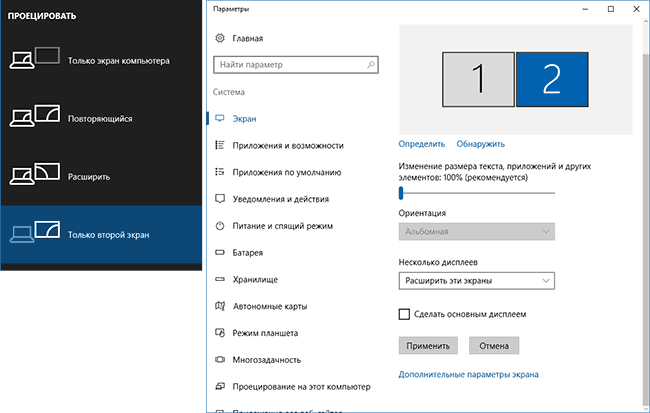
Her durumda, görüntü netliğiyle ilgili sorun yaşıyorsanız her monitörün kendi fiziksel ekran çözünürlüğüne ayarlandığından emin olun (bkz.).
Ek Bilgiler
Sonuç olarak, iki monitörü bağlarken veya sadece bilgi amaçlı faydalı olabilecek birkaç ek noktayı burada bulabilirsiniz.
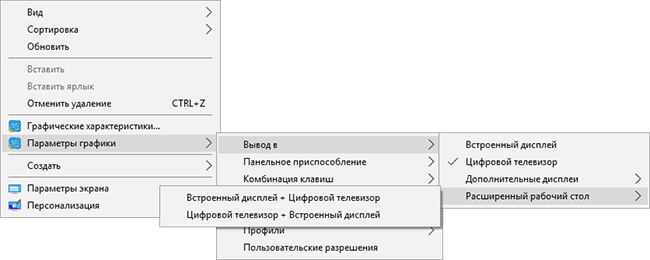
Sanırım burada sonuca varabiliriz. Herhangi bir sorunuz varsa, net olmayan veya işe yaramayan bir şey varsa, yorum bırakın (mümkünse ayrıntılı olarak), yardım etmeye çalışacağım.
Sistem biriminin dışarıdan nasıl çalıştığına bakmanın zamanı geldi, bu yüzden bireysel cihazlara ve bunların nasıl bağlanacağına adanmış bir dizi kısa makaleye başlıyorum.
Bu derste monitörü bilgisayara nasıl bağlayacağınızı ve monitörü nereye bağlayacağınızı öğreneceksiniz. Önceki makalelerde bir bilgisayarın nasıl yapılandırıldığını, monitör türlerini, bilgisayar sistem biriminin yapısını ve onun "her şeyin başı" olduğunu öğrendiniz. Şimdi bu bilgi bize çok yardımcı olacak.
Yani bağlanması gereken bir monitörümüz var. Bildiğiniz gibi video kartı, görüntünün monitör ekranında görüntülenmesinden sorumludur, bu nedenle monitörün onunla bir şekilde etkileşime gireceğini varsaymak mantıklıdır. Ve bu varsayımın doğru olduğu ortaya çıkacak! Bilgisayar konektörleri ve türleri hakkında bilgi edindiyseniz, doğru soketi nerede arayacağınızı zaten biliyorsunuzdur. Monitör için ayrıca iki kabloya ihtiyacımız var: Birincisi güç kablosu.
Monitörü sistem birimine bağladıktan sonra genellikle prize takılır. Ancak, yalnızca monitörü değil diğer tüm cihazları da bağlamak için bir uzatma kablosu satın almak veya hatta satın almak daha iyidir. ağ filtresi aynı zamanda ağdaki ani güç dalgalanmalarına karşı da koruma sağlayacak; monitörü bağlamak için kullanılan ikinci kablo, tam olarak video kartının ana soketine bağlanan kablodur.
Bu konektörler çeşitli tiplerde gelir; şekil ve pin sayısı bakımından biraz farklılık gösterirler. Size en yaygın ikisinden bahsedeceğim.
Yemek yemek VGA konektörü CRT monitörlerini (katot ışın tüpleri) bağlamak için gerekli olan video grafik adaptörü olarak çözülebilen . Ayrıca şu tanımla da karşılaşabilirsiniz: 15-pin D-sub Muhtemelen bu kadar büyük monitörleri kutu olarak görmüşsünüzdür. Resimdeki bu konektöre bir göz atın:

Ayrıca, DVI adı verilen ve aynı zamanda çeşitli tiplerde olabilen bir konektöre bağlanan "daha ince" sıvı kristal monitörler de vardır (farklı konektörlerin fotoğraflarına bakın).

Modern bir video kartında (veya belki birden fazla) olmalı, ama aynı zamanda benim (oldukça eski) video kartımda da var. Sadece her iki konektörü de var, fotoğrafta nasıl göründüklerini görebilirsiniz.

Konektörlerin adları büyük olasılıkla video kartında etiketlenecektir, bu da size yardımcı olabilir.
Bununla birlikte, bağlantının özü aynıdır: Monitörün bilgisayara bağlanması, pimlerin oluklara oturması için dikkatli bir şekilde yapılmalıdır. Ekstra yok Fiziksel gücü Her şeyi doğru yaparsanız uygulamamalısınız. Neyse ki soketin şekli aynı zamanda size nasıl bağlanacağını da anlatıyor, çünkü yakından bakarsanız aşağıdaki resimde kenarlarının üst tarafa göre daha yuvarlak olduğunu göreceksiniz.

Soket yerine oturduktan sonra kenarlardaki 2 adet vidayı saat yönünde dikkatlice sıkmanız gerekiyor, çok sıkı kenetlemeyin, aşırıya kaçmayın! Bundan sonra her iki kablonun da monitör soketlerine bağlı olduğundan emin olmanız ve güç kablosunu prize takmanız gerekir. İşte bu, monitör bilgisayara bağlı!
Monitörü ve bilgisayar bağlantısını kontrol etme
VGA/DVI kablosu. Monitör ve sistem birimi birkaç farklı kabloyu bağlayabilir - çoğunlukla bunlar güç, USB ve video kablolarıdır.

İkincisiyle ilgileniyoruz ve bugün iki türde geliyor: VGA ve DVI. Her iki taraftaki aynı renkli D şeklindeki konektörler sayesinde kolaylıkla tanınabilirler. VGA konnektörleri durumunda mavi renkli, DVI – beyaz. Kablonun hem monitöre hem de bilgisayara bağlı olduğundan ve hasarlı olmadığından emin olun.

Hasar çoğunlukla üç türde gelir:
Dişlerin şaka olduğunu mu düşünüyorsun? Asla! Kediler, köpekler, hamsterlar ve fareler, neredeyse gözlerimin önünde defalarca bilgisayar kablolarını zevkle çiğnediler. Bilişim çağında yaşıyoruz, herkes katılmak için acele ediyor.
Bükülmüş konektör pimleri.
Renkli plastik konektör mahfazasının yakınında kırık veya ciddi şekilde bükülmüş bir kablo.
Evcil hayvan diş izleri.
Bilgisayarınızın sistem biriminin arkasını dikkatlice inceleyin.
Burada bir monitöre uygun birkaç konektör bulmanız çok muhtemeldir. Teorik olarak düşünürsek mesela yedi tane olabilir orada.
Bu durumda monitörü farklı bir konektöre bağlamayı denemelisiniz. Sorunun oluştuğu anda monitörün istenen video çıkışına bağlı olduğundan emin olsanız bile, örneğin bir yazılım arızası veya video cihazlarından birinin arızası nedeniyle birincil video kartının kendiliğinden değişmesini göz ardı edemezsiniz. bilgisayarda yüklü.
Monitörde görüntünün olmaması durumu genellikle bir TV'yi, projektörü veya başka bir monitörü bilgisayara bağladıktan sonra ortaya çıkar.
Varsa kapatırsanız ek cihazçıktıyı alır ve ardından bu aygıtı çıkarıp bilgisayarı yeniden başlatırsanız, video kartı sürücüsünün zayıf hayal gücü bu kadar zor bir teste dayanamayabilir.
Monitör. Açık ön panel monitör olmalı led göstergesi. Yanmıyorsa, güç düğmelerini (bazen ön panelde ve arka kapakta iki tane olabilir) ve güç kablosunu kontrol etmeniz gerekir. Monitör başka bir bilgisayara bağlanabilir elektrik prizi bilgisayarın kendisinden daha fazla. Daha sonra prizi kontrol etmeniz veya monitörü iyi olduğu bilinen bir güç kaynağına bağlamanız gerekir.
Güç kaynağında her şey yolundaysa, monitörü kontrol etmenin en kolay yolu onu başka bir bilgisayara bağlamaktır. Dizüstü bilgisayarı bu şekilde kullanırken, video çıkışının klavyedeki özel bir tuşla etkinleştirilmesi gerekebileceğini unutmayın.
Bazen monitörün arka ışığı çalışmayı durdurur - bu gibi durumlarda görüntü, ekranın parlak bir lamba veya el feneri ile aydınlatılmasıyla görülebilir.
Elinizde bir bilgisayarınız yoksa, DVD oynatıcınızı, oyun konsolunuzu veya video oynatmayla ilişkili başka herhangi bir cihazı deneyin; bunların bir VGA konektörü olabilir.
İhtiyacımız olan formatın herhangi bir kaynağını bulmak kesinlikle imkansızsa, monitör menüsünü veya teşhis mesajını çağırmayı denememiz gerekir. Menü, monitördeki ilgili düğmeyle çağrılır, ancak dürüst olmak gerekirse bu, kontrol etmenin etkisiz bir yoludur.
Çoğu cihaz, yararlı bir video sinyali olmadığında menüyü görüntülemez ve bu nedenle "menü" düğmesine yanıt verilmemesi, monitörün arızalı olduğunu göstermez. Başka bir şey de bu sinyalin ortadan kaybolmasıyla ilgili bir teşhis mesajıdır. Kabloyu bilgisayardan çıkardığınızda görünmelidir.
Herhangi bir şeyin yanmasını önlemek için prosedür aşağıdaki gibi olmalıdır:
Ön paneldeki düğmeyi kullanarak monitörü kapatın
VGA/DVI kablosunu bilgisayardan çıkarın
Monitörü tekrar açın ve birkaç saniye bekleyin.
Çoğu modern monitör bu durumda bir "Sinyal Yok" mesajı veya benzer bir şey gösterecektir.
Monitörden en azından bir miktar görüntü elde ettikten sonra, onu geçici olarak şüpheliler listesinden çıkarabilir ve diğer cihazları kontrol etmeye devam edebiliriz.




